設定
注:スクリプトに"scripte.scp"が指定されているアクセスポイントには、WindowsCEでは接続できません。
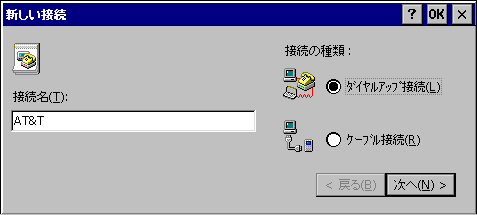
使用するモデムを選択します。
「モデムの設定」ボタンをタップします。
「ダイヤル後にターミナルウィンドウに切り替え(A)」にチェックを入れます。
「通信速度」を最大にします。(電話回線の状態が悪い場合は、速度を遅くします。)
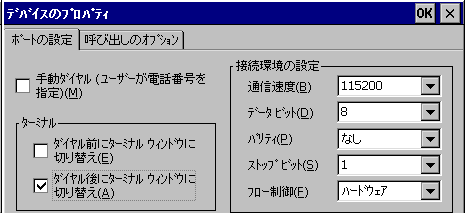
「呼び出しのオプションタブ」を開きます。
「発信音がしてからダイヤルする」のチェックを外します。
「OK」ボタンをタップして、元に戻ります。

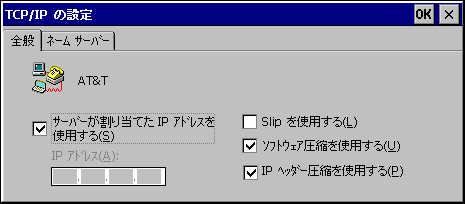
「ネームサーバー」タブを開きます。
「サーバが割り当てたネームサーバアドレス」のチェックを外します。
日本国内で使用している、AT&Tから割り当てられたDNSアドレスを入力します
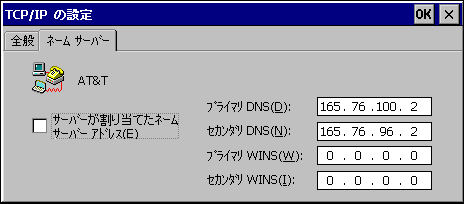
「OK」をタップして戻り、「次へ(N)>」をタップして次に進みます。
アクセスポイントの「国番号」、「市外局番」、「電話番号」を入力します。
「市外局番」は接頭番号を外します。
「終了」をタップします。
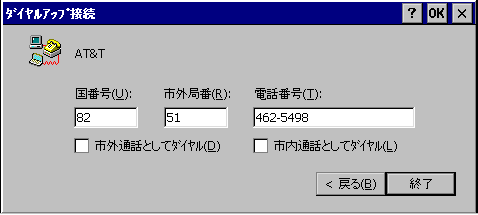
ここより、指定されているScript Fileに対応するDialup
Master用のスクリプトをダウンロードします。
DialupMasterのプロパティを開き、「Login Scripts」タブの「When
Connecting via」の項目で作成した
リモートネットワークを選択します。
「use the login scripts」でダウンロードしたスクリプトを指定します。
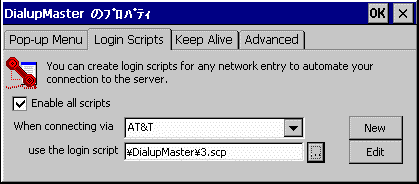
出来たリモートネットワークのアイコンをタップします。
「ダイヤルのプロパティ(D)」ボタンをタップします。
「発信元」を選択します。
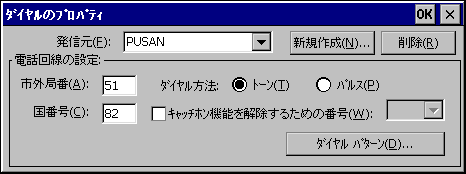
調べたユーザ名を入力します。
パスワードを入力します。
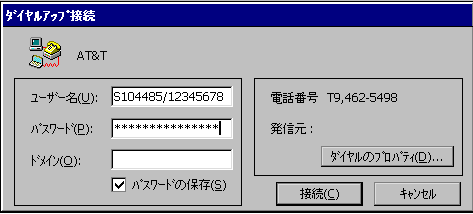
接続ボタンをタップすると、ターミナル画面が現れた後、自動的に接続されます。
接続がすぐ切断されてしまう時は、「ソフトウェア圧縮を使用する」と「IPヘッダ圧縮を使用する」のチェックを外してみてください。
[トップページ]